TÄRKEÄÄ! Uudemmat Mac-laitteistot (esim.T2/M1-sirut) eivät suorita Linuxia hyvin tai lainkaan. Tämä pätee Linuxiin yleensä, ei vain Kali Linuxiin.
malli & vuosi-laite määrittää, kuinka onnistunut kokemus tulee olemaan.
Asentaa Kali Linux (Single boot) Apple Mac-laitteiston (kuten MacBook/MacBook Pro/MacBook Airs/im/imacit Plussat/Mac Pro/Mac Minis), voi olla suoraan eteenpäin, jos laitteisto on tuettu., Useimmiten tulee esiin muutama asia, joten on vähän yritystä ja virhettä.
Tämä opas näyttää macOS / OS X: n korvaamisen Kali Linuxilla. Kuitenkin, jos haluat pitää macOS / OS X, haluat viitata meidän dual-boot opas sijaan.
esimerkissämme asennamme Kali Linuxin Mac miniin (vuoden 2011 puolivälissä) macOS High Sierralla (10.13). Samaa menettelyä on testattu myös Mac Book Airissa (alkuvuodesta 2014) macOS Catalina-järjestelmällä (10.15).,
Asennus Edellytykset
Tämä opas tekee seuraavat oletukset:
- Olet lukenut meidän yhden boot Kali Linux-asennusopas, koska tämä on sama Asennus Edellytykset (järjestelmävaatimukset, asetukset oletuksiin ja asentaa media).
- tällä Hetkellä käynnissä macOS/OS X 10.7 tai uudempi (uudemmat versiot ovat edullisempia), koska tämä tarkoittaa, että laitteisto on Intel (ja ei PowerPC CPU).
- Riippuen Mac-laitteisto-malli & vuoden, saatat löytää:
- Eri tuloksia, kun yrittää käynnistää käyttämällä joko CD/DVD tai USB-asema.,
- Voit lisätä mahdollisuuksia käynnistäminen (varsinkin vanhempi kone ja ei-EFI) USB-asema ottaa rEFInd esiasennettuna.
- Kun käytät graafinen asennin, saatat huomata tracepad ei toimi (mutta kun Kali Linux on asennettu).
- sisäänrakennettu langaton ei toimi, kun
firmware-b43-installerei sisälly oletuksena kuvia.
- Eri tuloksia, kun yrittää käynnistää käyttämällä joko CD/DVD tai USB-asema.,
– Meidän tulee olla pyyhkimällä kaikki olemassa olevat tiedot kiintolevylle, joten ole hyvä varmuuskopioida kaikki tärkeät tiedot laitteen ulkoisen median.,
Kali Linux-Asennuksen
- aloita asennus, varmista, että asetat Kali Linux asennus keskipitkän ja valtaa laitteeseen. Paina välittömästi ja pidä Optio (tai Alt) ⌥ – näppäintä, kunnes näet käynnistysvalikon (rEFInd jos asennettu, muuten oletus macOS/OS X).Sinulla voi olla tai ei ole Recovery HD riippuen macOS / OS X-asetuksestasi.
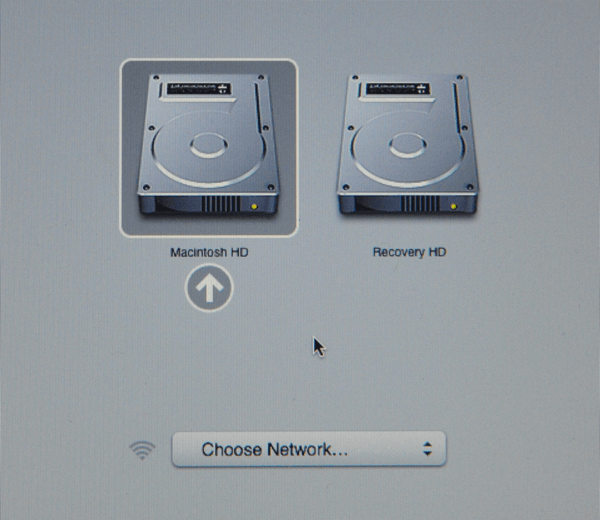
- Kun boot-valikko tulee näkyviin, jos kaikki toimii odotetusti, sinun pitäisi nähdä kaksi osaa:
- EFI Boot – Uudempi laitteisto, joka tukee UEFI., GUID Partition Table (GPT) – osioiden käyttö on yleistä.
- Windows – ”non-EFI” boot. Tämä käyttö vanhempi laitteisto, joka käyttää BIOS. Näet usein Master Boot Record (MBR) – osiotaulukot täällä.
Jos näet vain yhden volyymin (EFI Boot), asennusmediaa ei tueta tälle laitteelle. Tämä voi johtua laitteen laiteohjelmiston iästä.
saatat haluta asentaa rEFInd, koska se on boot manager, ja yrittää uudelleen.
vaikka Kali Linux perustuu Debian, macOS/OS X aina havaitsee ei-EFI boot media, kuten Windows., Suosittelemme, että valitset EFI Boot volume jatkaa. Kuitenkin, Jos asennus roikkuu tässä vaiheessa, power cycle ja valitse Windows (on Kali Linux non-EFI/BIOS). Menestys riippuu Mac Hardwaren mallista & vuosi.
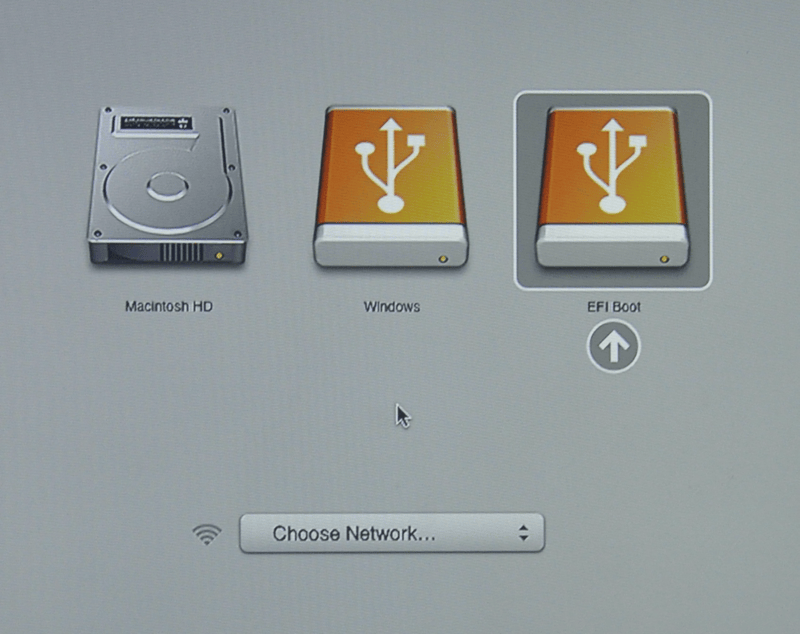
Kali Linux-Asennuksen
-
asennus tapahtuu tästä hetkestä eteenpäin, on sama kuin meidän Kali Linux kiintolevyn asentaa opas.
-
Kun että on valmis, kaikki mitä on jäljellä on käynnistettävä uudelleen, poista asennus media, ja nauttia Kali Linux.,
Vianmääritys macOS/OS X
Jos sinulla on ongelmia asentaa Kali Linux macOS/OS X, on olemassa muutamia vaihtoehtoja voit kokeilla:
- Asenna uusin versio macOS/OS X (App store, Hyödyntämis-tai USB) ja soveltamalla mahdolliset päivitykset, koska tämä voi päivittää firmware.
- asenna rEFInd boot manager korvaamaan oletuksena boot manager.
- Jos käytät DVD -, virkistää rEFInd kun asema on lopettaa spinning painamalla
ESC. - Vaihda EFI: stä BIOS bootiin, kun yrität käynnistää Kali Linuxia.,
- Vaihda GPT-asemasta Hybrid MRB-asemaan (Live-kuvan käyttäminen voi auttaa).
Post Asennus
Nyt olet valmis asentaa Kali Linux, on aika muokata järjestelmän.
Yleiskäyttö-osiossa on lisätietoa ja voit myös löytää vinkkejä siitä, miten Kali Linuxista saa kaiken irti Käyttäjäfoorumeillamme.